Tu Apple TV ofrece una opción de protector de pantalla igual que tu ordenador. Después de minutos de inactividad, puede mostrar fotos con efectos transitorios. Es muy fácil personalizar estas opciones y aquí está cómo.
Accede a la configuración del protector de pantalla del Apple TV
Tabla y sumario del artículo
1) Abra su aplicación Settings .
2) Seleccionar General.
3) Haga clic en Protector de pantalla .
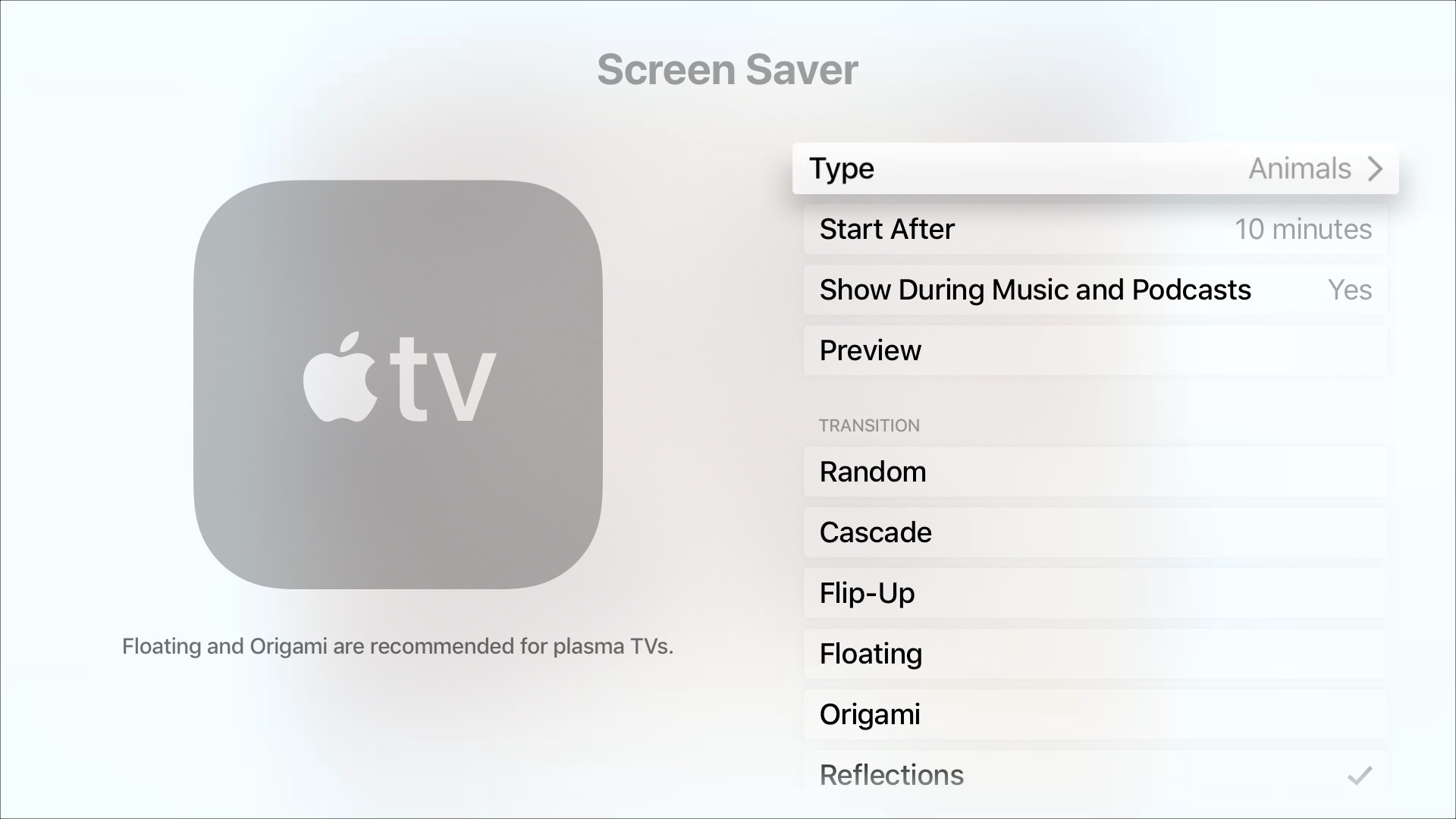
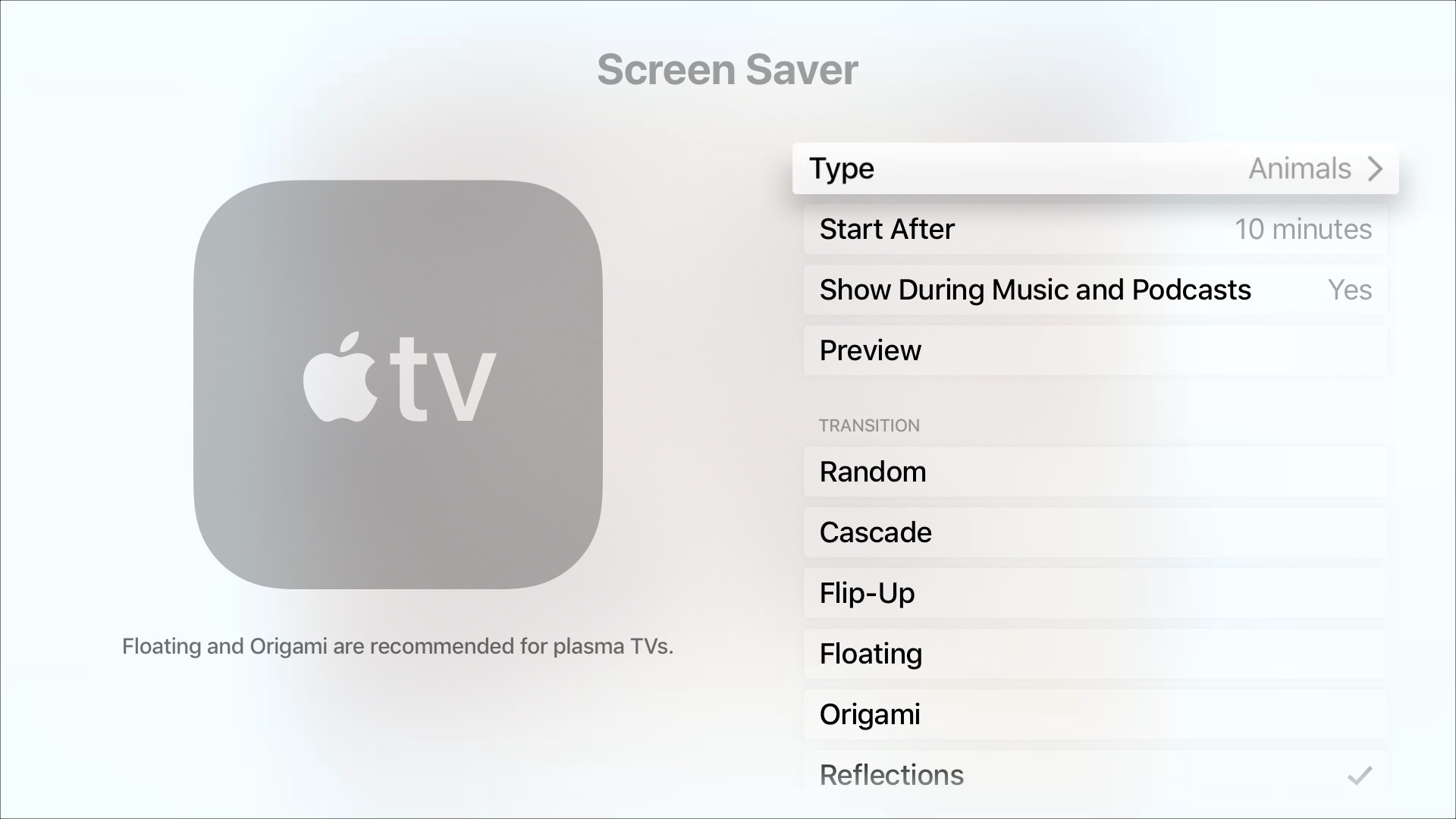
A continuación, dispone de las siguientes opciones.
Elija el tipo de protector de pantalla
Aquí es donde puede seleccionar el tipo de fotos que desea para su protector de pantalla.

Si eliges Aerial , verás unas vistas increíbles. Puedes descargar nuevos videos de las vistas aéreas de vez en cuando si quieres. Tiene la opción de realizar descargas diarias, semanales o mensuales. Tenga en cuenta que los vídeos pueden ser bastante grandes, de hasta 650 MB. Por lo tanto, si prefiere no recibir nuevos vídeos, seleccione Nunca.
El tipo Apple Photos te da una buena selección categorizada como animales, flores, paisajes, naturaleza y fotos en iPhone. Puede ver una vista previa de la categoría a la izquierda.
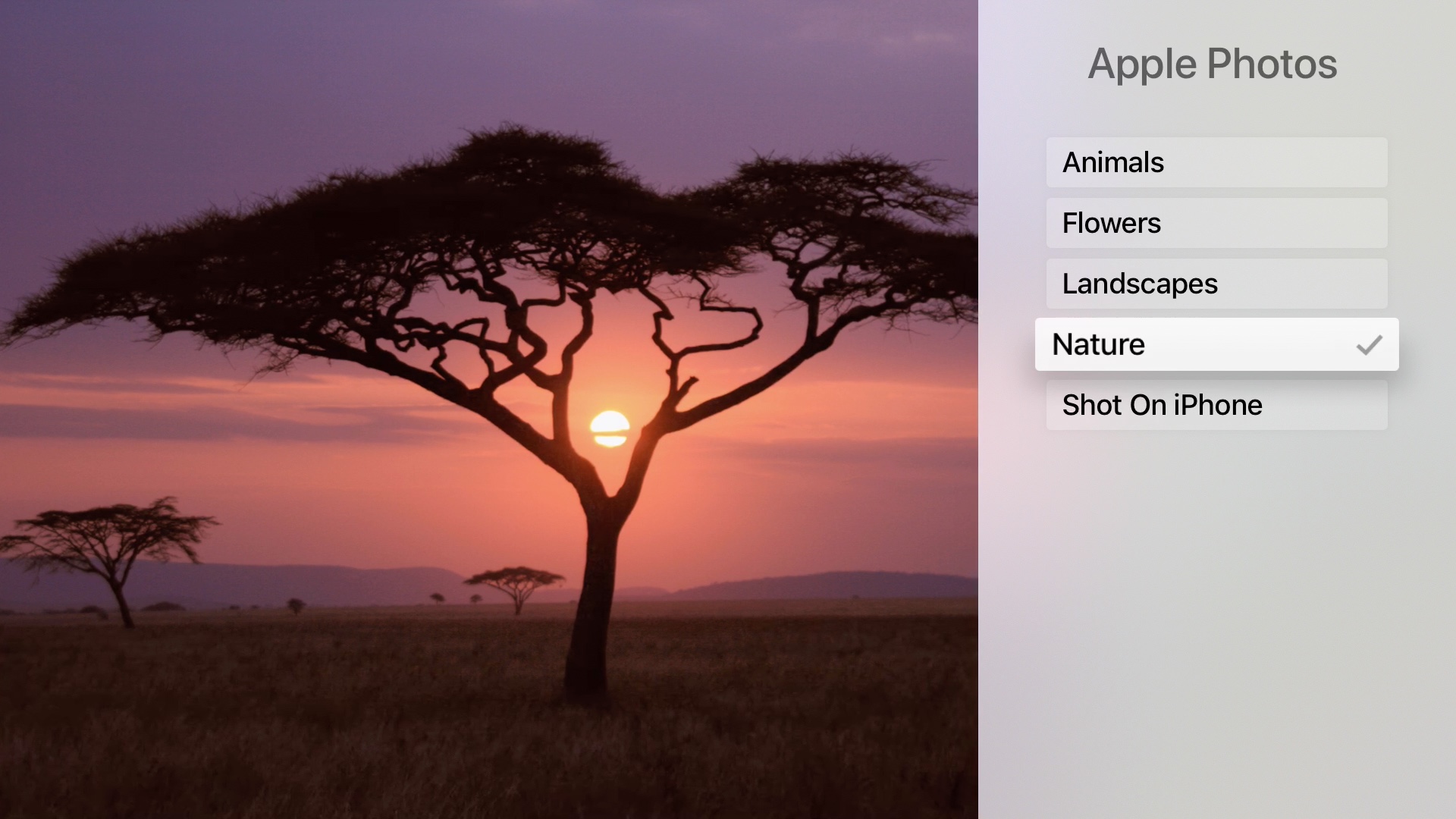
Si tiene configurado Compartir en casa , puede seleccionar esa opción y acceder al contenido de su biblioteca de iTunes. La opción Biblioteca musical mostrará una pantalla llena de portadas de álbumes para su colección de música. Por último, puede elegir utilizar sus propias imágenes con Mis fotos .
Una vez seleccionado el tipo de protector de pantalla, pulse el botón Menú del mando a distancia Siri para volver a la pantalla del protector de pantalla.
Elija cuándo iniciar el protector de pantalla
Esta es una configuración muy sencilla en la que se decide cuándo iniciar el protector de pantalla del Apple TV. Puede elegir entre dos y 30 minutos de inactividad.
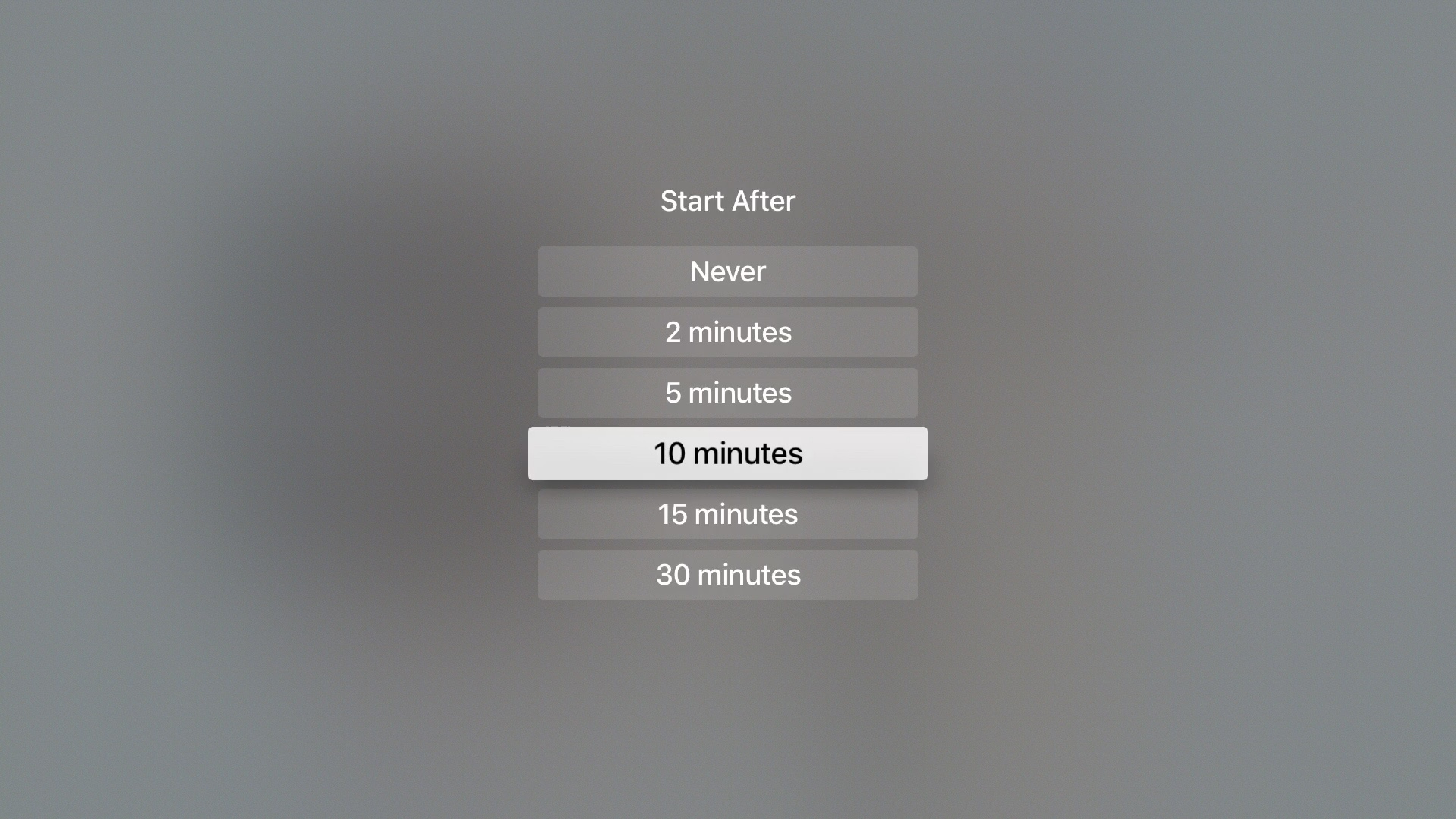
Mostrar durante música y podcasts
El siguiente ajuste del salvapantallas también es sencillo. Decida si desea ver el protector de pantalla mientras se reproduce música y podcasts. Haga clic para elegir Sí o No .
Seleccione el tipo de transición
Las transiciones son la forma en que se mostrarán las fotos que seleccione para el tipo. Por ejemplo, Flip-Up mostrará las fotos desde abajo y luego se desvanecerán y Sliding Panels desplazará las fotos en un movimiento deslizante.

Efecto de transición de los paneles deslizantes
La mejor manera de hacer su elección en la transición es seleccionar una, desplazarse un poco hacia arriba y hacer clic en Previsualizar . Esto le permite ver cómo se mostrarán juntos el protector de pantalla y la transición. Pulse el botón Menú para salir de la vista previa.
También notará dos opciones de transición adicionales al final de la lista para Ken Burns y Classic . Estos dos son diferentes estilos de efectos fotográficos que puede comprobar. Además, puede ajustar el tiempo por diapositiva de dos a 20 segundos.
Una vez más, puede elegir una, regresar con el botón Menú y hacer clic en Vista previa para ver cómo se verá.
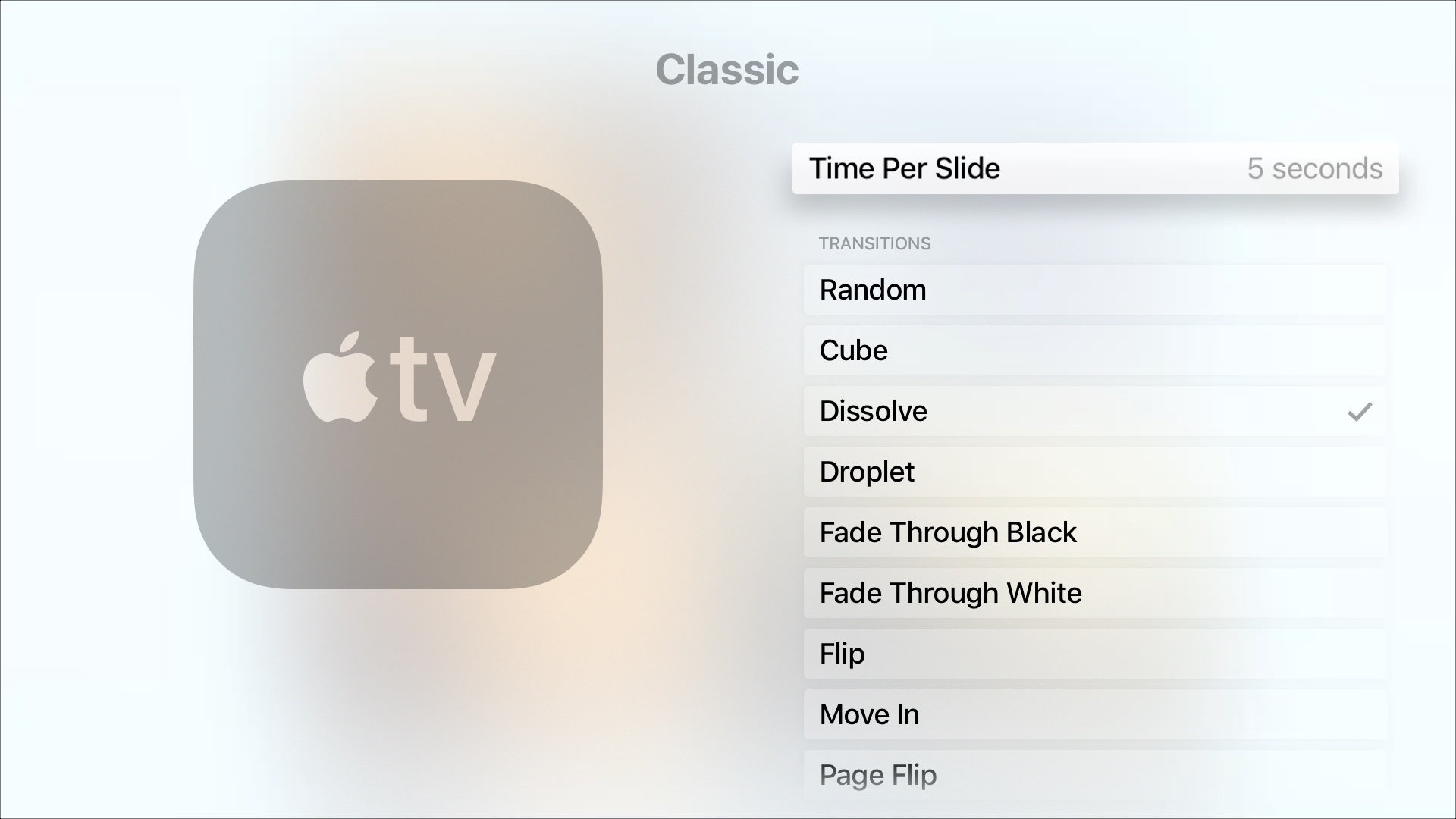
Envolviéndolo
Configurar un protector de pantalla en tu Apple TV sólo toma unos minutos. Además, puedes ver algunas fotos increíbles, ya sean tuyas o de Apple. ¿Cuál es tu protector de pantalla preferido para el Apple TV?
Y, si buscas aplicaciones para tu Apple TV, .
